Maison >Problème commun >Comment changer le nom d'utilisateur dans le système Win7
Comment changer le nom d'utilisateur dans le système Win7
- WBOYWBOYWBOYWBOYWBOYWBOYWBOYWBOYWBOYWBOYWBOYWBOYWBavant
- 2023-07-16 09:53:245026parcourir
Chaque ami a son propre nom d'utilisateur dans son système win7. Cependant, certains utilisateurs ne se soucient pas au début du nom d'utilisateur saisi au hasard, mais ils ne savent pas comment le saisir. Aujourd'hui, je vais vous présenter en détail comment changer le nom d'utilisateur du système Win7, découvrons-le ensemble.
Comment changer le nom d'utilisateur dans le système Win7 :
1. Ouvrez d'abord « Ordinateur » sur le bureau.
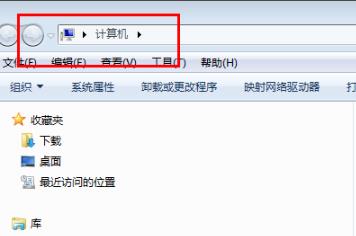
2. Cliquez ensuite sur la barre des tâches "Panneau de configuration" dans la barre des tâches ci-dessus.
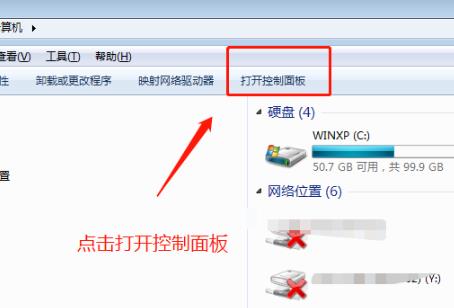
3. Cliquez sur "Compte utilisateur" dans le panneau de configuration.
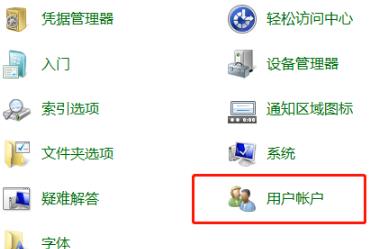
4. Après avoir entré, cliquez sur "Gérer les autres comptes".
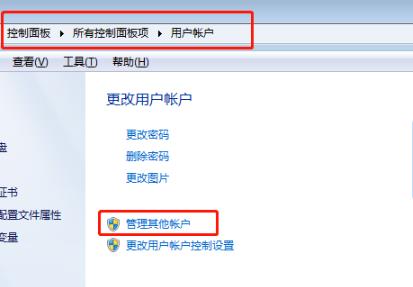
5. Cliquez ensuite sur "Mon" pour commencer à apporter des modifications.
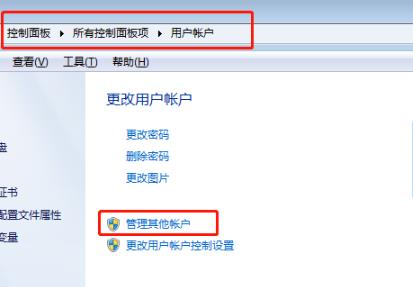
6. Sélectionnez « Modifier le nom du compte » dans la première barre des tâches.
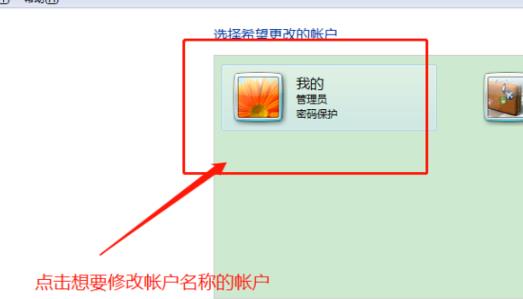
7. Remplissez le nouveau nom d'utilisateur dans le champ de saisie et cliquez sur "Changer le nom".
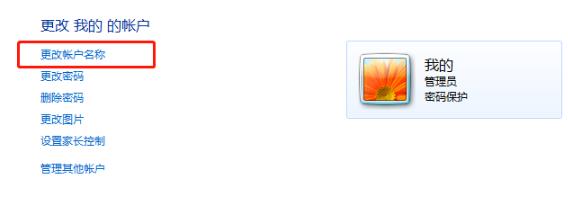
8. Le nouveau nom peut être affiché une fois terminé.
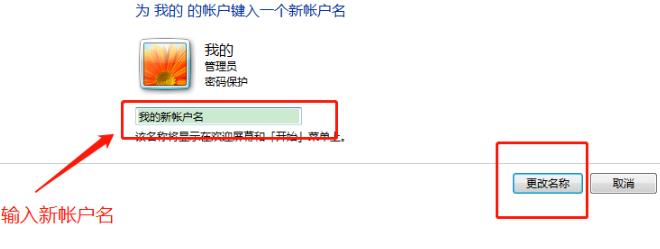
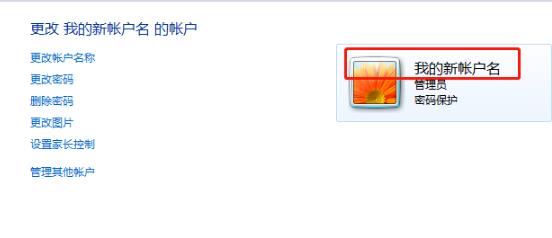
Ce qui précède est le contenu détaillé de. pour plus d'informations, suivez d'autres articles connexes sur le site Web de PHP en chinois!
Articles Liés
Voir plus- Quel matériel faut-il installer sur un ordinateur connecté à internet ?
- La société antivirus Sophos prévient que Windows 11 KB5013943 provoque le crash des PC avec BSOD
- Les applications de fichiers passent de UWP à WinAppSDK, certaines fonctionnalités de Windows 10 bénéficient de la touche Windows 11
- Windows 11 Dev Build 25120 : tout ce que vous devez savoir
- « Microsoft Build 2022 : disponible du 24 au 26 mai »

